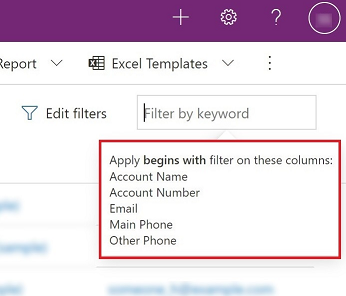Uurige andmeid ruudustikulehel
Mudelipõhistes rakendustes on andmete tabelina näitamiseks kasutatav vaike juhtelement kirjutuskaitstud ruudustik. Kui alamala sisaldab tabelit, nimetatakse alamala vaikepaigutust rakenduse saidikaardil ruudustikuleheks.
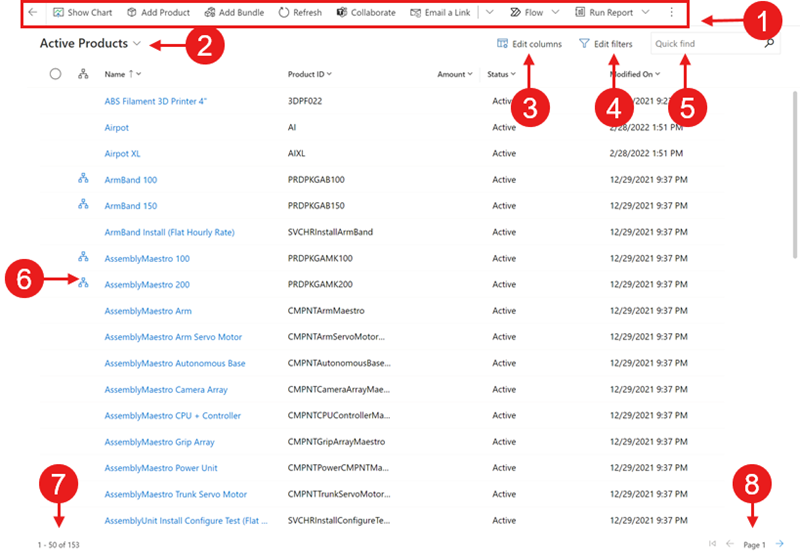
Legend:
- Käsuriba: lehe jaoks saadaolevad käsud
- Vaate valija: valige vaadete muutmiseks
- Muuda veerge: valige veergude lisamiseks, eemaldamiseks või ümberjärjestamiseks
- Redigeeri filtreid: valige vaate filtreerimiseks täpsemate päringutega
- Filtreeri märksõna järgi või Kiirotsing: kuvage praeguses vaates ainult need read, mis vastavad teie otsingukriteeriumidele
- Ikoon Hierarhia: näitab, et kirje kuulub hierarhiasse
- Kirjeloendur: selle kirjelehe positsioon vaates kuvatavate kirjete koguarvis
- Lehel navigeerimine: vaates kuvatavate kirjete kogumis lehe võrra edasi või tagasi liikumine
Navigeerimine
Kirje üksikasjade vaatamiseks valige esimeses veerus soovitud link. Kirje üksikasjade avamiseks uuel vahekaardil või uues aknas paremklõpsake veerus asuvat linki ja valige käsk Ava link uuel vahekaardil või Ava link uues aknas.
Kui kirjel on hierarhiline seos, valige hierarhiavaate avamiseks hierarhiaikoon.
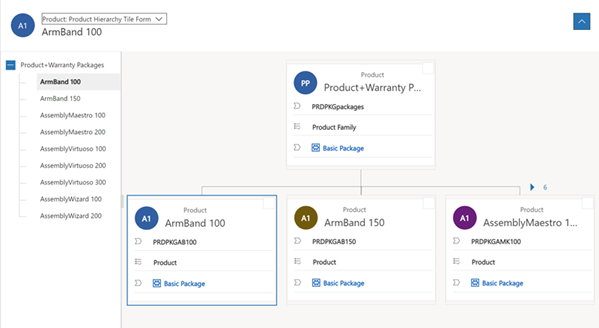
Kui liigute ruudustikulehelt eemale ja tulete tagasi, säilitab vaade teie filtrid, sortimisjärjestuse ja oleku, milles leht oli, sh ruudustiku juhtelemendi, mille viimati menüüst Kuva asukohana valisite.
Vaatevalija
Vaatevalija loetleb tabeli jaoks saadaolevad vaated. Vaikimisi on loend jagatud kaheks rühmaks:
- Minu vaated: loodud isiklikud vaated
- Süsteemivaated: vaated, mille teie administraator on loonud ja teile ühiskasutusse andnud
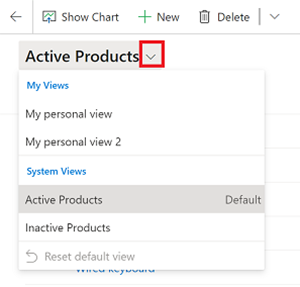
Isiklikud vaated loetletakse vaikimisi süsteemivaadetest eespool. Mõlemad loendid sorditakse tähestikuliselt. Soovi korral saate muuta küsimuste loetlemise järjestust.
Märkus
Kui teie administraator on sisse lülitanud kaasaegse täpsema otsingu kogemuse, ei ole vaadete loend jagatud. Et hõlpsasti teada saada, millist tüüpi vaadet te vaatate, on isiklikel vaadetes kasutaja ikoon ![]() Samuti saate kursoriga üle teabeikooni Teave
Samuti saate kursoriga üle teabeikooni Teave ![]() vaate tüübi nägemiseks.
vaate tüübi nägemiseks.
Pikast loendist vaate kiireks leidmiseks kasutage vaatevalija ülaosas asuvat otsinguvälja.
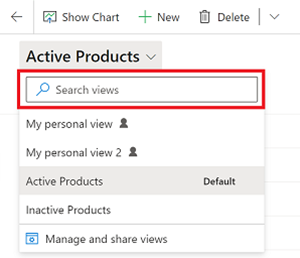
Igal rakenduse tabelil on vaikevaade, mille on määranud teie administraator. Vaatevalija vaikesildiga määratletakse, milline vaade on tabeli vaikevaade.
Veeruredaktor
Kasutage veeruredaktorit veergude lisamiseks, eemaldamiseks või ümberjärjestamiseks.
Filtriredaktor
Filtriredaktori abil saate vaates valitud kirjeid päringut vaadata või muuta.
Ruudustikuotsing
Ruudustikuotsing võimaldab teil praegust vaadet märksõna põhjal filtreerida. Kui valite otsinguboksi, kuvatakse teabe kohtspikker, mis näitab veergude loendit, millele rakendatakse vaste.
Otsinguväli võib pakkuda kahte erinevat kogemust, olenevalt sellest, kuidas teie administraator on otsingu konfigureerinud.
Märkus
Kui teie rakendus on vaikimisi konfigureeritud olema võrguühenduseta, kasutatakse otsinguvälja kiirotsing olenemata olemasolevast ruudustiku otsingukonfiguratsioonist.
Filtreerimine märksõna järgi
Märksõna järgi filtreerimine on vaikekogemus. Teksti sisestamisel väljale Filtreeri võtmesõnade järgi filtreerib süsteem praegust vaadet. Kuvatakse tulemid samades veergudes, mida praeguses vaates kasutatakse.
Kiirotsing
Kui teie administraator on kiirotsing sisse lülitatud, kuvatakse otsinguväli Kiirotsing. Kui sisestate väljale Kiirotsing, filtreerib süsteem tabeli vaate kiirotsing. Selle asemel kuvatakse tulemid vaate kiirotsing veergudes, mitte praeguses vaates.
Märkus
Ruudustikuotsingu märksõnad, mis algavad tärniga (*), kuvatakse hoiatus, mis annab teile teada, et otsing võib olla aeglane. Kui teie administraator on sisse lülitanud sätte "Ära kiirotsing lehtede aeglane märksõna filter", ei saa te kasutada otsingut märksõnade järgi, mis algavad tärniga (*).

Veerupäise toimingud
Ripploendiveeru päised pakuvad mitmesuguseid võimalusi, mis võimaldavad teil ruudustikus kuvatavaid andmeid muuta.
Sortimine
Saate muuta ruudustiku kirjete järjestust, kasutades ripploendi veerupäiste sortimistoiminguid. Vaikimisi asendab veeru järgi sortimise valimine kõik ruudustiku olemasolevad sortimiskriteeriumid.
Märkus
Mitmeveeruliseks sortimiseks saab hoida all tõstuklahvi (Shift), kui valite sortimise teises veerus. See lisab sortimistingimuse olemasolevatele sortimiskriteeriumidele ruudustikus, selle asemel et asendada sortimiskriteeriumid.
Filtreerimine
Teatud kriteeriumidele vastavatele kirjetele keskendumiseks saate vaadet filtreerida ühe või mitme veeru alusel. Veerus olev andmetüüp määrab saadaolevad filtrisuvandid.
Oluline
Unified Interface -is andmeruudustik ei eeltäida veeru filtreid praeguse vaate määratluse kohaselt.
Filtreerimine otsinguveerus
Kui filtreerite andmeid otsinguveerus, saate tippimise asemel valida väärtuste loendist. Vaate filtreerimiseks näiteks Esmase kontakti järgi saate filtri tekstivälja valimiseks kuvatavast loendist valida nime.
Kui alustate tippimist, soovitab filter otsingu lõpuleviimiseks vastavaid tulemusi. Tulemused sisaldavad kõiki ridu, mida muul viisil välja ei filtreerita.
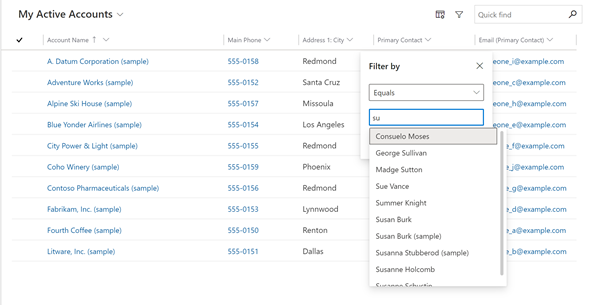
Filtreerimine kuupäeva veerus
Kuupäevaveeru filtreerimisel saate valida kuupäeva või kellaaja määramiseks mitu võimalust. Näiteks võite otsida On või pärast seda täpset kuupäeva, Järgmine eelarveaasta või Eelmine nädal.
Tegevuste filter
Filtri abil saate tegevusetüübi filtri abil kuvada ainult huvitud tegevused (nt kohtumised või meilid).
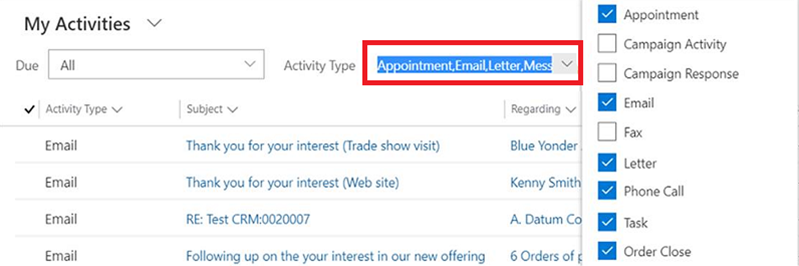
Rühmitamine
Konfigureerimisel kuvatakse rippveeru päistes suvand Rühmitamisalus . See võimaldab teil grupeerida ruudustikus olevad andmed valitud rühma väärtuste järgi.
- Rühmitamine on saadaval enamiku veergude puhul. See ei hõlma eriti otsinguveerge.
- Kuupäevaväljadele rühmitamisel peate valima ajavahemiku, mille alusel rühmitada. See hõlmab päeva, nädalat, kuud, kvartalit ja aastat.
- Korraga saab rühmitada ainult ühe veeru järgi; Kui valite mõnes muus veerus rühmitamisalused, asendab see kõik olemasolevad rühmitamiskriteeriumid.
- Saate rühmitamise eemaldada, valides rühmitamise eemaldamiseks samast ripploendiveeru päisest käsu Tühista rühmitamine .
Märkus
Rühmitamiskriteeriume ei salvestata vaatesse.
Koondamine
Konfigureerimisel kuvavad rippveeru päised arvulistes veergudes suvandi Kogusummad . See võimaldab teil selle veeru andmete ruudustiku jaluses kuvada koondarvutuse. Saate valida, kas kuvada summa, maksimumväärtus, minimaalne väärtus või keskmine väärtus. Kui ruudustikus olevad andmed on rühmitatud, arvutatakse ja kuvatakse koondandmed iga rühma kohta.
Märkus
Agretitsioone ei salvestata vaatesse.
Hüpperiba
Kiirotsinguriba on kiire viis kirjete filtreerimiseks tähestikus põhinevate tähtede põhjal. Kui soovite näha ainult S-tähegaalgavad kirjed, valige näiteks siirderibal S.
Lehe hüppelinkide riba kasutab esimest sorditud veergu. Kui sortimisjärjestuses pole muudatusi tehtud, kasutab tähestikuriba esmast veergu.
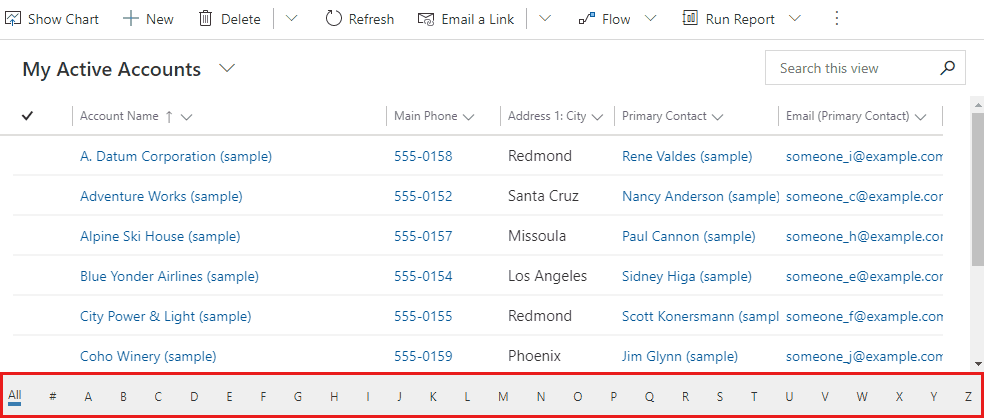
Kuvamisviis
Kui andmete kuvamiseks kasutatakse algselt kirjutuskaitstud vaikeruudustikku, siis juhul, kui tabelivaate jaoks on konfigureeritud mitu andmekogumi juhtelementi, saate neid juhtelemente vaheldumisi aktiveerida, kasutades käsuriba menüüd Kuva kui, mis on tavaliselt leitav toimingu Veel käske alt. Kui olete andmete muule kuvale lülitunud, jääb see juhtelement selle seadme tulevaste seansside jaoks meelde.
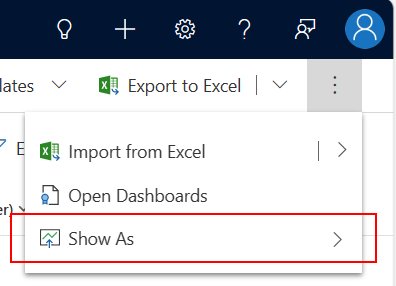
Märkus
Kas saaksite meile dokumentatsiooniga seotud keele-eelistustest teada anda? Osalege lühikeses uuringus. (Uuring on ingliskeelne.)
Uuringus osalemine võtab umbes seitse minutit. Isikuandmeid ei koguta (privaatsusavaldus).
Tagasiside
Varsti tulekul: 2024. aasta jooksul tühistame GitHubi probleemide funktsiooni sisutagasiside mehhanismina ja asendame selle uue tagasisidesüsteemiga. Lisateabe saamiseks vt https://aka.ms/ContentUserFeedback.
Esita ja vaata tagasisidet